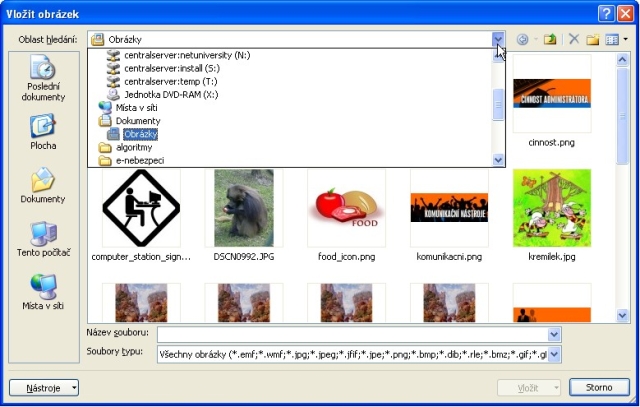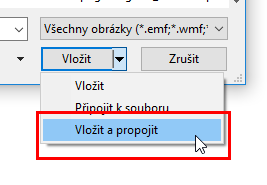Vkládání obrázků
|
| Související témata: Pořizování
obrázků, videoukázky, vkládání
tabulek. |
| |
| Pokud máte: |
-
obrázek ve formátu JPG nebo GIF s rozlišením 96 DPI
(či 72 DPI) a velikostí obrázku maximálně 730 px na šířku.
(Nerozumíte?
Přečtěte si pořizování obrázků.)
|
| Proveďte následující: |
- Obrázky je třeba nakopírovat do stejného místa (adresáře), jako je
soubor dokumentu DOCX. Nejlepší je vytvořit si pro jeden text
(dokument)
jednu složku a do ní umísťovat všechno k němu příslušející.
- Umístěte kurzor do dokumentu tam, kam chcete vložit obrázek.
- Vložte obrázek - viz kroky:
|
| 1. Touto volbou z menu můžete vložit obrázek. |
 |
| 2. Najděte obrázek. |
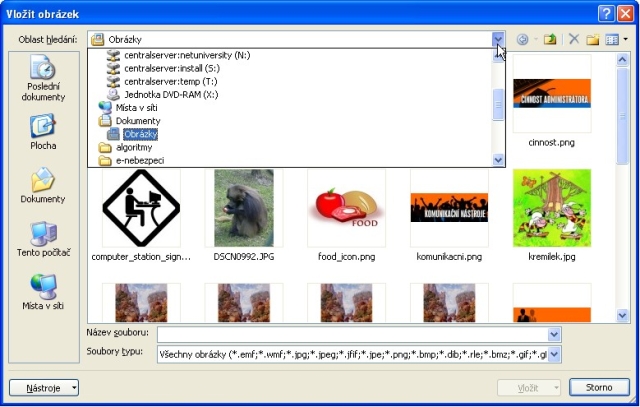 |
| 3. Vložte vybraný obrázek uvedeným způsobem. |
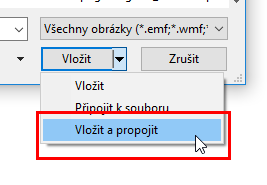 |
| |
| Nyní je obrázek správně vložen. Neměňte jeho rozměry
tažením rohů (ani podle měřítka). Pokud je obrázek příliš velký,
je špatně pořízený a je třeba jej upravit viz
pořizování obrázků. Neobtékejte text kolem obrázků ani je
nevkládejte do rámů. |
| Pokud chcete doplnit komentář k obrázku, můžete to
udělat následovně: |
- Druhým tlačítkem myši klikněte na obrázek, který chcete
komentovat.
- Vyberte "Formát obrázku".
- Vyberte záložku WWW.
- Do okénka pro text napište libovolný komentář.
|